图形图像的加工学案
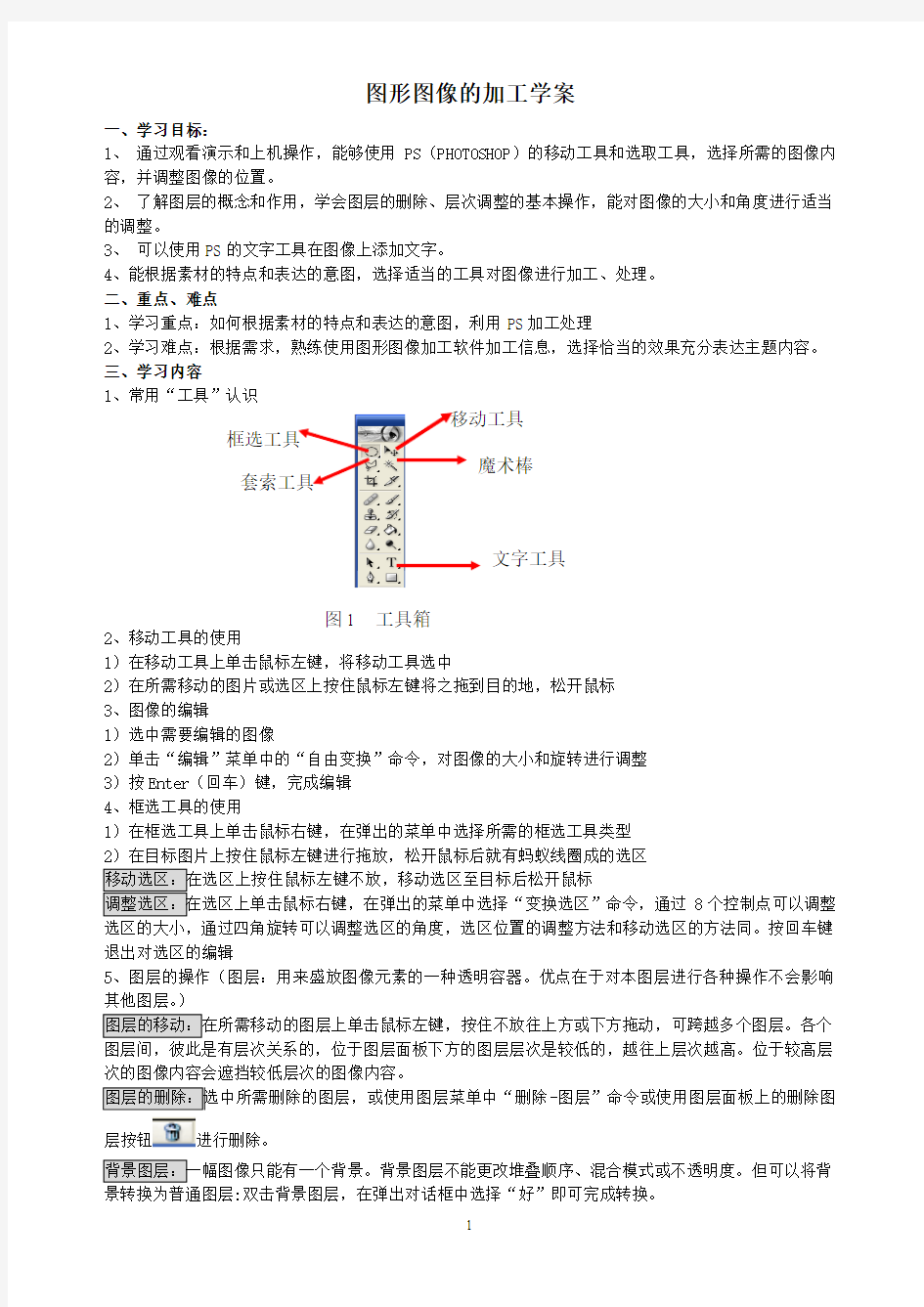

图形图像的加工学案
一、学习目标:
1、 通过观看演示和上机操作,能够使用PS (PHOTOSHOP )的移动工具和选取工具,选择所需的图像内容,并调整图像的位置。
2、 了解图层的概念和作用,学会图层的删除、层次调整的基本操作,能对图像的大小和角度进行适当的调整。
3、 可以使用PS 的文字工具在图像上添加文字。
4、能根据素材的特点和表达的意图,选择适当的工具对图像进行加工、处理。
二、重点、难点
1、学习重点:如何根据素材的特点和表达的意图,利用PS 加工处理
2、学习难点:根据需求,熟练使用图形图像加工软件加工信息,选择恰当的效果充分表达主题内容。
三、学习内容
1、常用“工具”认识
2、移动工具的使用
1)在移动工具上单击鼠标左键,将移动工具选中
2)在所需移动的图片或选区上按住鼠标左键将之拖到目的地,松开鼠标
3、图像的编辑
1)选中需要编辑的图像
2)单击“编辑”菜单中的“自由变换”命令,对图像的大小和旋转进行调整
3)按Enter (回车)键,完成编辑
4、框选工具的使用
1)在框选工具上单击鼠标右键,在弹出的菜单中选择所需的框选工具类型
2)在目标图片上按住鼠标左键进行拖放,松开鼠标后就有蚂蚁线圈成的选区
8
个控制点可以调整选区的大小,通过四角旋转可以调整选区的角度,选区位置的调整方法和移动选区的方法同。按回车键退出对选区的编辑
5、图层的操作(图层:用来盛放图像元素的一种透明容器。优点在于对本图层进行各种操作不会影响其他图层。)
图层间,彼此是有层次关系的,位于图层面板下方的图层层次是较低的,越往上层次越高。位于较高层次的图像内容会遮挡较低层次的图像内容。
-
图层”命令或使用图层面板上的删除图层按钮进行删除。 景转换为普通图层:双击背景图层,在弹出对话框中选择“好”即可完成转换。
框选工具 套索工具 移动工具 文字工具 魔术棒 图1 工具箱
四、提高内容
1、 非矩形和非椭圆选区的选取
套索工具:根据鼠标在图片上拖动轨迹来自定义选区
1)在套索工具上右击,在弹出的菜单中选择套索工具的类型
2)在选区的边缘顺序单击鼠标左键,将选区用套索工具勾勒出来(首尾一定要重合),如图2。
注意:一般设置羽化像素,这样边缘就比较柔和,而不生硬。
魔术棒:用于选择相邻的相近颜色。先选择魔术棒,然后单击某个区域,就可以选择和这个区域颜色相近的区域,如图3。注意参数的选择。其中容差的值越大,颜色的范围就越宽。
2、 文字的添加
1)在文字工具单击鼠标右键,在弹出的菜单中选择横排或竖排文本;
2)在文字工具栏如图4,对文字进行设置
3)按住鼠标左键在图片的合适画一个文字框,输入文字
4)右击文字图层,在弹出的菜单中选择“混合选项”中可以对文字进行修饰
五、平面构图的时候要注意以下几点:
1、主题突出:构图中心是平面图中最关键的部分,它是以人的视觉方式确定的,以它为中心点能平衡地向外扩散。台历的构图中心是它的像框部分,其他的都是陪衬。因此,要突出主题就要使像框中的内容更加醒目,如描边和将人物适度放大等。
2、构图要均衡:画面在一般情况下应该是均衡,安定的,使人感到稳定,和谐,完整。因此,制作前就要考虑使照片与台历模版的风格和像框的形状相协调,还要注意添加的文字的位置和风格。
3、现手法要灵活:不同的构图表达不同的情感。正三角形构图表达一种稳定的情绪,表现主体的刚毅和力量。倒三角这种构图方式具有一种动态的活力,给人一种明快、动态的感觉。斜三角形可以使主体和辅助背景对比更加鲜明,属于一种比较常用的构图方式
六、实践操作:
图3 磁性套索工具的使用 图2 魔术棒工具的使用 字体 字号
颜色
形状 图4 文字工具栏
